예전에는 네이버 클라우드의 이름이 N드라이브였었죠. 워낙 많은 사람들이 사용했었던 클라우드 서비스라 아직도 N드라이브로 알고 계신 분들이 많습니다. 네이버 클라우드가 직관적이면서 쉬운 클라우드 플랫폼이라서 아직도 꾸준히 사랑을 받고 있습니다.

오늘은 네이버 클라우드를 이용해서 스마트폰의 사진을 네이버클라우드 또는 PC에 옮기는 방법과 자동으로 옮기는 방법까지 알아보도록 하겠습니다.
네이버 클라우드 사진옮기기(모바일)
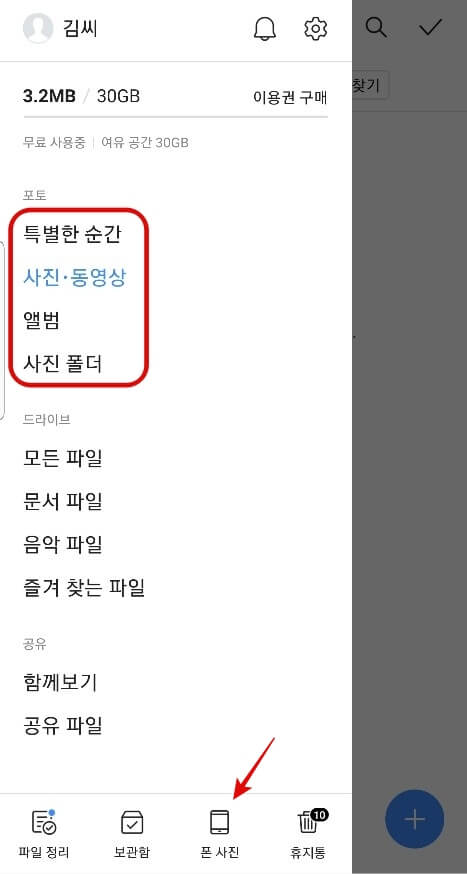

우선 플레이스토어에서 네이버 클라우드 어플을 다운로드하여줘야 합니다. 네이버 클라우드 어플을 보면 각자 콘셉트에 맞는 폴더명이 있고 거기에 저장된 사진들을 볼 수 있습니다. 내 스마트폰 폴더별로 원하는 사진을 옮길 때 좋습니다.
넣고 싶은 폴더 명을 누르고 오른쪽 하단에 +버튼을 누르면 내 스마트폰의 사진을 네이버 클라우드로 옮길 수 있습니다. 폴더 내에 바로 사진을 찍어서 넣을 수도 있는데 마지막에 설명드릴 자동 옮기기를 통해서 옮기는 것이 더 편리해요.
최근의 사진을 올리고 싶다면 하단에 폰 사진을 클릭해줍니다.

폰 사진을 클릭하면 최신 사진부터 하나씩 올릴 수 있고 날짜별로 올릴 수 있는 기능이 있습니다. 사진이 뒤죽박죽인 상황이라면 위에 상단의 방법을 날짜별로 특정 사진을 올리고 싶다면 폰 사진에서 사진 옮기기를 해주면 됩니다.
별도로 네이버 클라우드에서 필요한 사진을 내 스마트폰으로 다운받고 싶다면 네이버 클라우드 사진 폴더로 가서 내려받기를 해주면 내 스마트폰으로 사진을 다운받을 수 있어요.
네이버 클라우드 사진 자동으로 옮기기


네이버 클라우드를 실행하고 설정으로 들어가 줍니다. 자동 올리기를 허용을 해주면 내 사진을 찍을 때마다 자동으로 옮길 수 있습니다. 원하는 폴더만 설정해서 옮길 수 있기 때문에 특정 카메라 어플에서 찍은 사진만도 올리는 기능이 있습니다.
폴더 설정만 잘해두면 정말 필요한 사진들만 별도의 카메라 어플을 사용해주면 됩니다.
이런 네이버 클라우드 기본 제공용량은 30GB로 더 많은 저장 공간이 필요하다면 100GB(연3만원) > 200GB(연5만원) > 2TB(연10만원)로 용량을 늘려줄 수 있습니다.
월단위로 결제를 하면 연결제금액의 10분의1가격에 이용할 수 있습니다.
네이버 클라우드 탐색기
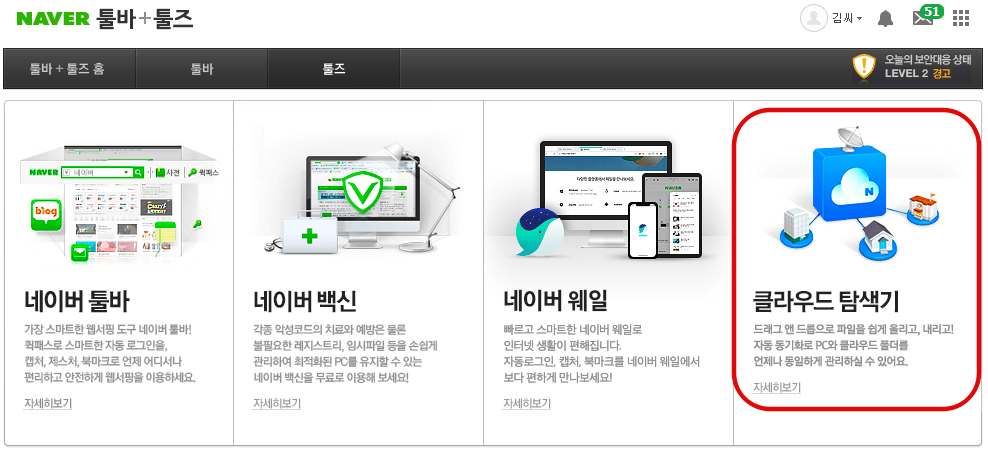
네이버 클라우드 탐색기를 다운로드하여 설치해주면 내가 찍은 사진을 네이버 클라우드와 내 컴퓨터에 바로 옮길 수 있습니다. 클라우드 탐색기가 좋은 점이 사진 촬영 후 보정작업이나 기타 작업등을 할 때 빠르게 사진을 가져와서 작업시간을 줄일 수 있어요

네이버 클라우드 탐색기가 설치된 모습입니다. 이제 동기화할 폴더를 설정해줘야 합니다. 폴더 대 폴더 이런 방식의 동기화 작업이라 작업하는 폴더를 따로 만들어 주는 것이 좋습니다.


네이버 클라우드에서는 자동 올리기 폴더를 선택해주었고 내가 찍은 사진을 자동올리기 폴더로 자동으로 옮겨지게 해 뒀습니다. 그런 다음 바탕화면에는 네이버 클라우드를 별도로 만들어 주어서 동기화 폴더로 지정해줍니다.
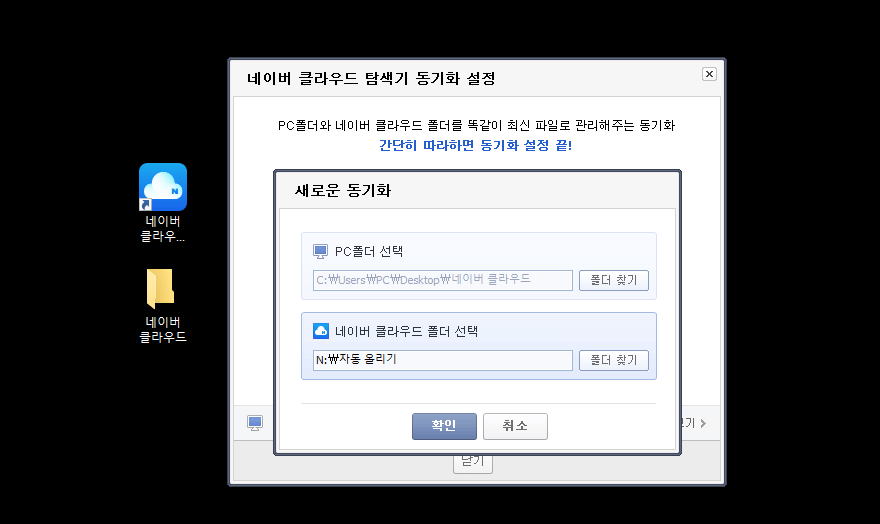
위 사진 방식으로 동기화 폴더가 서로 설정이 되면 내가 찍은 사진이 네이버 클라우드로 가고 다시 내 컴퓨터로도 오게 됩니다.

폴더를 하나만 설정하는 것이 아니라 여러 개 설정할 수 있기 때문에 알아두시면 편리한 기능입니다.

네이버 탐색기를 설치하면 C드라이브와 D드라이브 옆에 네이버 클라우드 생기기 때문에 이 경로로 네이버 클라우드에 있는 사진을 옮겨줘도 됩니다.
네이버 탐색기의 단점이라면 윈도 버전만 있어서 맥 OS는 설치가 불가능해요.


